Kako obnoviti iPhone z datoteko IPSW, ko pride do napak
Miscellanea / / February 14, 2022
jaz uporabljam Jailbreak na mojem iPhoneu da sprostim vso čudovitost mojega iPhona. Vedno je super uporabite popravke in trike zaradi katerih moja naprava izstopa od ostalih. Toda edina temna stran je pomanjkanje OTA. Vsakič, ko je izdana nova posodobitev za iOS, moram ročno obnoviti svoj iPhone prek iTunes.
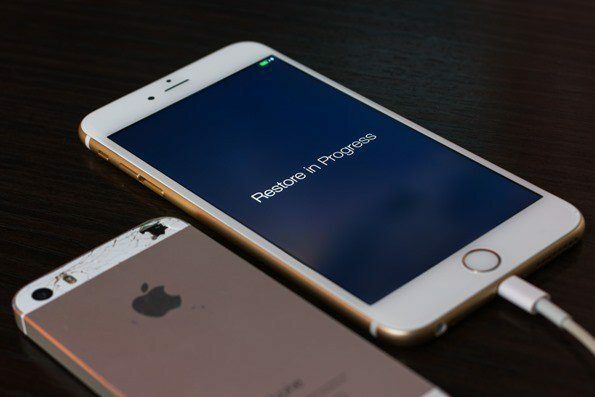
Vendar sem med posodabljanjem na iOS 9.2 dobil napaka 1667 in ni imel pojma, kaj to pomeni. Celo Stran s podporo za iOS tudi ni bilo koristno. Mislim, nasveti kot so Posodobite svoj OS, preverite, ali je USB pravilno priključen ni tisto, kar sem upal.
Veliko sem raziskal in potem sem prišel do zaključka, da moraš včasih upogibati pravila, da bi stvari naredili. In tokrat sem nameraval ročno preklopiti OS na svoj iPhone. Na moje presenečenje je delovalo brez napak. Torej, tukaj je vodnik po korakih o tem.
Obnavljanje iPhone z uporabo datoteke IPSW
Korak 1: Prva stvar je prva. Naredite popolno varnostno kopijo vašega iPhone-a z iTunes in se prepričajte, da ste izbrali lokacijo varnostne kopije v računalniku in v varnostno kopijo vključite tudi aplikacije. Tako boste zagotovili, da ne boste zapravljali pasovne širine za obnovitev vašega iPhone-a. Samo v primeru, da želite biti še posebej prepričani, lahko tudi
ustvarite varnostno kopijo iCloud.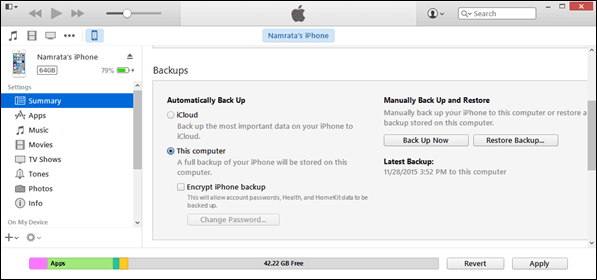
2. korak: Prepričajte se, da je vaš iPhone vsaj 70 % napolnjen, in poiščite številko modela na zadnji strani vašega iPhone-a. zdaj odprite to stran in preverite, ali je vaš telefon GSM ali globalni model. Ko to storite, pojdite na IPSW prenosi in prenesite najnovejšo datoteko IPSW za vaš iPhone.
3. korak: Zdaj izberite napravo in različico iOS-a, ki jo želite prenesti. Prepričajte se, da ste od tukaj prenesli samo podpisano strojno programsko opremo, saj jih je mogoče obnoviti samo z iTunes.
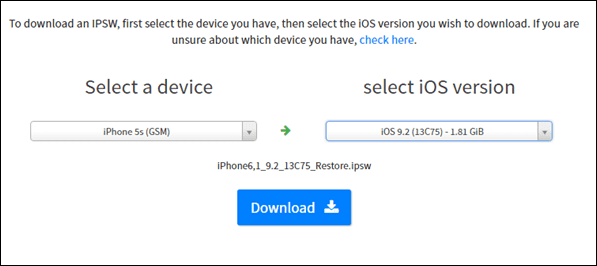
4. korak: Velikost datoteke za prenos je lahko približno 1,5 do 2 GB. Ko je prenesen, znova zaženite telefon in ga povežite z iTunes ter počakajte, da ga zaznajo. Odprite stran za upravljanje iPhona na iTunes in nato pridržite Shift da kliknete na Obnovi gumb.
5. korak: Če držite tipko shift, boste imeli možnost, da izberete datoteke IPSW, ki ste jih prenesli s spleta. Ko izberete datoteko, bo iTunes začel postopek obnovitve in telefon se lahko med napredkom večkrat zažene.

Opozorilo: Prosimo, da ne odklopite telefona iz računalnika, dokler napredek ni končan in na vašem iPhoneu ne vidite pozdravnega zaslona.
Če še vedno dobite napako, postavite telefon v način DFU in nato poskusite obnoviti z iTunes. Obnovitev z uporabo načina DFU bi morala biti zadnja možnost in v tem priročniku lahko preverite, kako najprej postaviti iPhone v način DFU. Telefon je lahko težavno spraviti v način DFU, a če sledite navodilom, boste to lahko dosegli v 2 do 3 poskusih.
Ko je telefon obnovljen na najnovejšo različico iOS-a, znova povežite telefon z iTunes in obnovite varnostno kopijo, ki ste jo ustvarili na samem začetku. Vsi vaši stiki, aplikacije, sporočila bodo obnovljeni nazaj. Preprosto povedano, vaš iPhone se bo vrnil na tisto, kar je bil samo v najnovejši različici iOS-a in brez bega iz zapora.
Zaključek
Če imate kakršne koli dvome glede teh korakov, me prosim vprašajte o tem na našem forumu, preden poskusite flashati. Morda nas ne poznate osebno, vendar imamo ekipo tehnično podkovanih ljudi, ki so vam pripravljeni pomagati na našem forumu. Vse kar morate storiti je... Vprašajte.
Nazadnje posodobljeno 3. februarja 2022
Zgornji članek lahko vsebuje pridružene povezave, ki pomagajo podpirati Guiding Tech. Vendar to ne vpliva na našo uredniško integriteto. Vsebina ostaja nepristranska in pristna.


